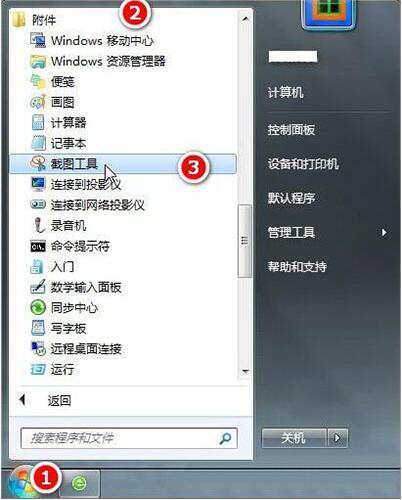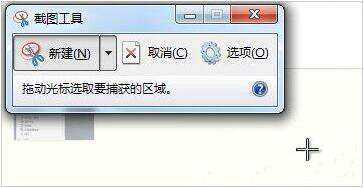win7电脑怎么截图 win7电脑截图操作方法介绍(Win7电脑如何截图)
(编辑:jimmy 日期: 2025/1/9 浏览:2)
win7电脑怎么截图 win7电脑截图操作方法介绍(Win7电脑如何截图)
我们在日常的工作当中,经常都需要截取很多图片,不过这对于电脑小白来说,就不清楚电脑应该如何截图了,其实电脑就有自带的截图工具,那么win7电脑怎么截图呢?下面为大家带来win7电脑截图的操作步骤。
电脑截图操作方法:
1、以Windows7为例,系统自带截图工具,在开始菜单、附件里可以找到,如图所示:
2、打开后,默认新建截图文件,图示十字标,框选要截图的内容。如图所示:
3、截图后,可以在菜单处选择保存,或者其他操作。如图所示:
win7电脑截图的操作步骤就为用户们详细分享到这里了,如果用户们使用电脑的时候不知道如何截图,可以根据上述方法步骤进行操作哦,希望本篇教程能够帮到大家,更多精彩教程请关注u深度官方网站。